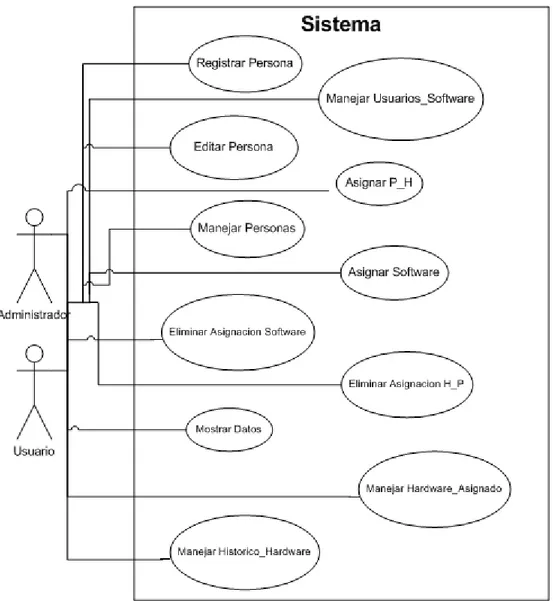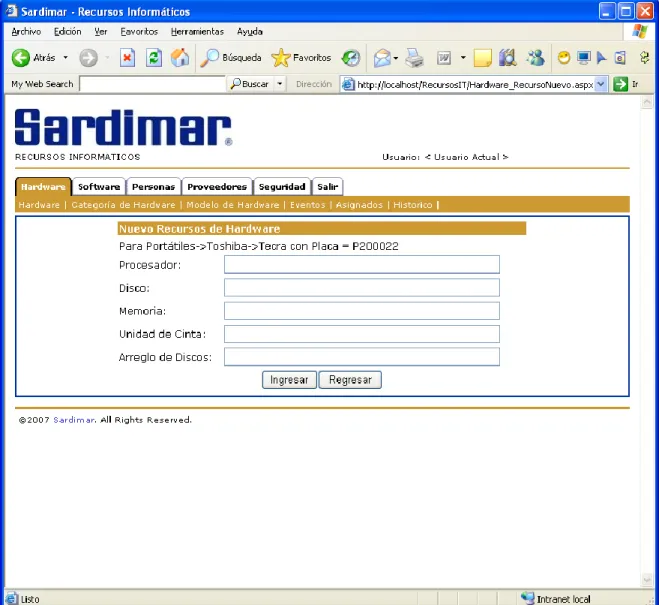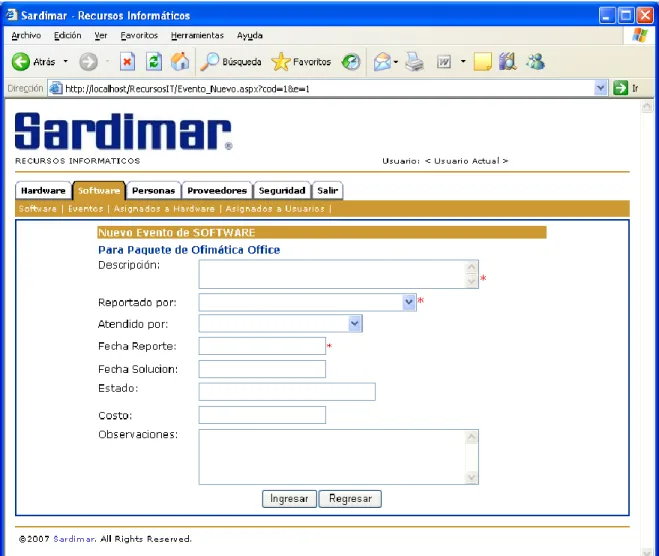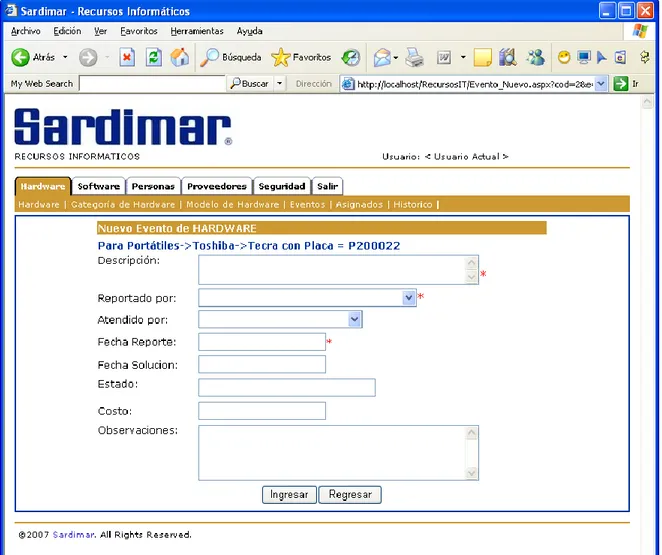Escuela de Ingeniería en Computación
Sardimar S.A.
“Administrador de Recurso Informáticos”
Informe Final de Proyecto de Graduación para optar por el grado de Bachiller en Ingeniería en Computación
Adan Gerardo Rojas Vásquez
El presente documento surge en respuesta al desarrollo de un proyecto como
parte del último curso para optar por el título de bachiller Ingeniería en
Computación, carrera impartida por Instituto Tecnológico de Costa Rica.
El proyecto descrito en secciones posteriores de este documento, obedece a la
categoría de desarrollo de software. Su objetivo principal es la aplicación de los
conocimientos adquiridos a lo largo del periodo de estudio y el hecho de
enfrentarse a nuevas situaciones que se den un ambiente del mundo laboral.
El proyecto se lleva a cabo en la empresa Sardimar S.A., que se dedica al
procesamiento y comercialización de atún y sardina. Se plantea para cubrir la
necesidad de control de la información de recurso informáticos (tipo inventario)
con que cuenta la empresa.
En este documento el lector podrá encontrar: la sección 1 que describe
información de la empresa, así como antecedentes del proyecto que menciona la
situación actual de la empresa en cuanto al tema del proyecto. La sección 2
presenta la descripción del problema que se pretende abarcar, la solución que se
propone en respuesta al problema y el producto que se espera al final del periodo
establecido en el plan de trabajo. La sección 3 muestra los riesgos que se deben
tomar en cuenta durante el desarrollo del proyecto y la estrategia de solución o
mitigación a utilizar. La sección 4 describe los objetivos, general y específicos del
proyecto, así como los alcances de del sistema. La sección 5 presenta los
diagramas de casos de uso propuesto para el sistema. En la sección 6 se
presenta la especificación de cada caso de uso con la respectiva interfaz de
3
datos utilizado para el almacenamiento de la información. En la sección 10, a
partir del resultado obtenido en la sección 8, y una vez identificadas las clases, se
procede a la elaboración de un diagrama de clases que permitirá mostrar de
forma resumida la interacción entre las clases y las operaciones que realiza cada
una, así como sus propiedades. La sección 11 muestra la especificación de las
clases, que consiste en la descripción de su propósito, que propiedades tiene y
cual es su utilidad; igualmente se describen las operaciones (métodos) que le
pertenecen, indicando que acciones son las que debe realizar para cumplir con su
propósito.
Finalmente la sección 12 aporta las conclusiones y comentarios acerca de la
elaboración de este documento y el desarrollo de la aplicación que conllevó al
mismo. Presentándose aquí conclusiones acerca de la Plataforma de trabajo y
comentarios personales del autor a cerca de sus experiencias en el desarrollo de
1 Contexto del proyecto ... 11
1.1 Sobre la Empresa ... 11
1.1.1. Misión ... 11
1.1.2. Visión ... 11
1.2 Antecedentes del Proyecto ... 11
2 Descripción del problema. ... 12
2.1 Problema ... 12
2.2 Solución ... 12
2.3 Participantes ... 12
2.4 Producto Final Esperado ... 13
3 Riesgos... 13
4 Objetivos y Alcances del sistema. ... 14
4.1 Objetivo General ... 14
4.2 Objetivos Específicos... 14
4.3 Alcances ... 15
5 Diagramas de casos de uso ... 17
6 Casos de Uso Reales ... 23
6.1 Caso de Uso: Iniciar sesión ... 23
6.2 Caso de Uso: Registrar Hardware ... 25
6.3 Caso de Uso: Registrar Recursos_Hardware ... 27
6.4 Caso de Uso: Actualizar Hardware ... 29
6.5 Caso de Uso: Actualizar Recursos_Hardware ... 31
6.6 Caso de Uso: Registrar Software ... 33
6.7 Caso de Uso: Actualizar Software ... 35
6.8 Caso de Uso: Registrar Proveedor ... 37
6.9 Caso de Uso: Actualizar Proveedor ... 39
6.10 Caso de Uso: Registrar Persona ... 41
6.11 Caso de Uso: Editar Persona ... 43
6.12 Caso de Uso: Asignar P_H ... 45
6.13 Caso de Uso: Asignar H_P ... 46
6.14 Caso de Uso: Eliminar Asignación_H_P ... 48
6.15 Caso de Uso: Reasignar H_P ... 50
6.16 Caso de Uso: Registrar Hist_Asignación ... 52
5
6.27 Caso de Uso: Manejar Hardware_Asignado ... 73
6.28 Caso de Uso: Manejar Historico_Hardware ... 75
6.29 Caso de Uso: Manejar Software ... 77
6.30 Caso de Uso: Manejar Software_Asignado ... 79
6.31 Caso de Uso: Manejar Persona ... 80
6.32 Caso de Uso: Manejar Usuarios_Recurso ... 82
6.33 Caso de Uso: Manejar Proveedor ... 83
6.34 Caso de Uso: Manejar Seguridad_usuario ... 85
6.35 Caso de Uso: Manejar Seguridad_grupo ... 86
6.36 Caso de Uso: Modificar Contraseña ... 87
6.37 Caso de Uso: Registrar Seguridad_usuario ... 88
6.38 Caso de Uso: Modificar Seguridad_Usuario ... 89
6.39 Caso de Uso: Eliminar Seguridad_usuario ... 90
6.40 Caso de Uso: Registrar Seguridad_grupo ... 91
6.41 Caso de Uso: Modificar Seguridad_grupo ... 92
6.42 Caso de Uso: Eliminar Seguridad_grupo ... 93
6.43 Caso de Uso: Registrar usuario_Recurso ... 94
6.44 Caso de Uso: Modificar usuario_Recurso ... 95
6.45 Caso de Uso: Eliminar usuario_Recurso ... 96
6.46 Caso de Uso: Mostrar_Datos ... 97
6.47 Caso de Uso: Salir ... 98
7 Contratos ... 99
7.1 Contrato: Obt_Usuario ... 99
7.2 Contrato: Obt_Categorias ... 99
7.3 Contrato: Obt_Estados_Equipo ... 99
7.4 Contrato: Obt_Ubicaciones ... 100
7.5 Contrato: Obt_Proveedores ... 100
7.6 Contrato: Reg_Hardware ... 101
7.7 Contrato: Reg_Recursos ... 101
7.8 Contrato: Obt_Datos_Hardware ... 101
7.9 Contrato: Act_Hardware ... 102
7.10 Contrato: Obt_Datos_Recurso ... 102
7.11 Contrato: Act_Recurso ... 103
7.12 Contrato: Reg_Software ... 103
7.13 Contrato: Obt_Datos_Software ... 103
7.14 Contrato: Act_Software ... 104
7.15 Contrato: Reg_Proveedor ... 104
7.16 Contrato: Obt_Datos_Proveedor ... 104
7.17 Contrato: Act_Proveedor ... 105
7.18 Contrato: Obt_Departamentos ... 105
7.19 Contrato: Obt_Estados ... 105
7.20 Contrato: Obt_Ubicaciones ... 106
7.21 Contrato: Reg_Persona ... 106
7.22 Contrato: Obt_Datos_Persona ... 106
7.23 Contrato: Act_Persona ... 107
7.24 Contrato: Obt_Nombre ... 107
7.28 Contrato: Buscar ... 108
7.29 Contrato: Exportar_BoletaRetiro ... 109
7.30 Contrato: Elim_Asignacion_Hw ... 109
7.31 Contrato: Exportar_BoletaTraslado ... 109
7.32 Contrato: Reg_Historial ... 110
7.33 Contrato: Reg_Asignacion_SwPersona ... 110
7.34 Contrato: Reg_Asignacion_SwHw ... 110
7.35 Contrato: Elim_Asig_SwPersona ... 111
7.36 Contrato: Elim_Asig_SwHw ... 111
7.37 Contrato: Reg_Categoria ... 111
7.38 Contrato: Act_Categoria ... 112
7.39 Contrato: Reg_Evento ... 112
7.40 Contrato: Obt_Datos_Evento ... 113
7.41 Contrato: Act_Evento ... 113
7.42 Contrato: Generar_Lista ... 114
7.43 Contrato: Exportar ... 115
7.44 Contrato: Listar_Usuarios ... 115
7.45 Contrato: Listar_Grupos ... 115
7.46 Contrato: Listar_Estados ... 116
7.47 Contrato: Reg_Usuario ... 116
7.48 Contrato: Obt_datos_usuario ... 116
7.49 Contrato: Act_Usuario ... 117
7.50 Contrato: Elim_Usuario ... 117
7.51 Contrato: Reg_Usuario_Recurso ... 117
7.52 Contrato: Obt_datos_usuarioRecurso ... 118
7.53 Contrato: Act_Usuario_Recurso ... 118
7.54 Contrato: Elim_Usuario_Recurso ... 118
7.55 Contrato: Obt_Datos ... 119
7.56 Contrato: Cerrar_Sesion ... 119
7.57 Contrato: Obt_Permiso ... 119
8 Diagramas de Colaboración ... 120
9 Modelo de Datos ... 157
10 Diagrama de Clases ... 158
11 Especificación de Clases ... 159
11.1 Clase: Hardware. ... 159
7
11.11 Clase: Proveedor. ... 180
11.12 Clase: RecursoHardware. ... 182
11.13 Clase: Software. ... 183
11.14 Clase: Ubicacion. ... 186
11.15 Clase: UsuarioRecurso. ... 187
11.16 Clase: Seguridad. ... 189
12 Conclusiones y Comentarios ... 194
12.1 Documento y Productos. ... 194
12.1.1 Documento de Anteproyecto ... 194
12.1.2 Documento de Especificación del Proyecto ... 194
12.1.3 Documento de Diseño del Proyecto ... 194
12.1.4 Programación ... 195
12.2 Experiencias adquiridas. ... 195
Figura 5.2 Diagrama de Casos de Uso, sección de Proveedor... 18
Figura 5.3 Diagrama de Casos de Uso, sección de Hardware. ... 19
Figura 5.4 Diagrama de Casos de Uso, sección de Software... 20
Figura 5.5 Diagrama de Casos de Uso, sección de Personas. ... 21
Figura 6.1 Interfaz de Usuario, Caso de Uso Iniciar Sesión. ... 24
Figura 6.2 Interfaz de Usuario, Caso de Uso Registrar Hardware. ... 26
Figura 6.3 Interfaz de Usuario, Caso de Uso Registrar Recursos_Hardware. ... 28
Figura 6.4 Interfaz de Usuario, Caso de Uso Actualizar Hardware ... 30
Figura 6.5 Interfaz de Usuario, Caso de Uso Actualizar Recursos_Hardware. ... 32
Figura 6.6 Interfaz de Usuario, Caso de Uso Registrar Software. ... 34
Figura 6.7 Interfaz de Usuario, Caso de Uso Actualizar Software. ... 36
Figura 6.8 Interfaz de Usuario, Caso de Uso Registrar Proveedor. ... 38
Figura 6.9 Interfaz de Usuario, Caso de Uso Actualizar Proveedor. ... 40
Figura 6.10 Interfaz de Usuario, Caso de Uso Registrar Persona. ... 42
Figura 6.11 Interfaz de Usuario, Caso de Uso Editar Persona... 44
Figura 6.13 Interfaz de Usuario, Caso de Uso Asignar H_P. ... 47
Figura 6.14 Interfaz de Usuario, Caso de Uso Eliminar Asignación H_P. ... 49
Figura 6.15 Interfaz de Usuario, Caso de Uso Reasignar H_P. ... 51
Figura 6.16 Interfaz de Usuario, Caso de Uso Asignar Software. ... 54
Figura 6.17 Interfaz de Usuario, Caso de Uso Asignar Software. ... 55
Figura 6.18 Interfaz de Usuario, Caso de Uso Registrar Cat_Hardware. ... 58
Figura 6.19 Interfaz de Usuario, Caso de Uso Modificar Cat_Hardware. ... 59
Figura 6.20(1) Interfaz de Usuario, Caso de Uso Registrar Evento. ... 61
Figura 6.20(2) Interfaz de Usuario, Caso de Uso Registrar Evento. ... 62
Figura 6.21(1) Interfaz de Usuario, Caso de Uso Modificar Evento. ... 64
Figura 6.21(2) Interfaz de Usuario, Caso de Uso Modificar Evento. ... 65
Figura 6.22 Interfaz de Usuario, Caso de Uso Manejar Hardware. ... 67
Figura 6.23 Interfaz de Usuario, Caso de Uso Manejar Categoría. ... 69
Figura 6.24(1) Interfaz de Usuario, Caso de Uso Manejar Evento. ... 71
Figura 6.24(2) Interfaz de Usuario, Caso de Uso Manejar Evento. ... 72
Figura 6.25 Interfaz de Usuario, Caso de Uso Manejar Hardware_Asignado... 74
Figura 6.26 Interfaz de Usuario, Caso de Uso Manejar Historico_Hardware. ... 76
Figura 6.27 Interfaz de Usuario, Caso de Uso Manejar Software. ... 78
Figura 6.28 Interfaz de Usuario, Caso de Uso Manejar Persona. ... 81
Figura 6.29 Interfaz de Usuario, Caso de Uso Manejar Proveedor. ... 84
Figura 8.1 Diagrama de Colaboración, para Contrato Obt_Usuario ... 120
Figura 8.2 Diagrama de Colaboración, para Contrato Obt_Categorias ... 120
9
Figura 8.12 Diagrama de Colaboración, para Contrato Reg_Software ... 127
Figura 8.13 Diagrama de Colaboración, para Contrato Obt_Datos_Software ... 127
Figura 8.14 Diagrama de Colaboración, para Contrato Act_Software ... 128
Figura 8.15 Diagrama de Colaboración, para Contrato Reg_Proveedor ... 128
Figura 8.16 Diagrama de Colaboración, para Contrato Obt_Datos_Proveedor ... 129
Figura 8.17 Diagrama de Colaboración, para Contrato Act_Proveedor ... 130
Figura 8.18 Diagrama de Colaboración, para Contrato Obt_Departamentos ... 130
Figura 8.19 Diagrama de Colaboración, para Contrato Obt_Estados ... 130
Figura 8.20 Diagrama de Colaboración, para Contrato Obt_Ubicaciones ... 131
Figura 8.21 Diagrama de Colaboración, para Contrato Reg_Personas ... 132
Figura 8.22 Diagrama de Colaboración, para Contrato Obt_Datos_Persona ... 133
Figura 8.23 Diagrama de Colaboración, para Contrato Act_Persona. ... 134
Figura 8.24 Diagrama de Colaboración, para Contrato Obt_IdHardware ... 135
Figura 8.25 Diagrama de Colaboración, para Contrato Reg_Asignacion_Hw. ... 135
Figura 8.26 Diagrama de Colaboración, para Contrato Obt_Personas. ... 136
Figura 8.27 Diagrama de Colaboración, para Contrato Buscar. ... 136
Figura 8.28 Diagrama de Colaboración, para Contrato Exportar_BoletaRetiro. ... 137
Figura 8.29 Diagrama de Colaboración, para Contrato Elim_Asignacion_Hw. ... 138
Figura 8.30 Diagrama de Colaboración, para Contrato Exportar_BoletaTraslado. ... 139
Figura 8.31 Diagrama de Colaboración, para Contrato Reg_Historial. ... 140
Figura 8.32 Diagrama de Colaboración, para Contrato Reg_Asignacion_Sw_Persona. .. 140
Figura 8.33 Diagrama de Colaboración, para Contrato Reg_Asignacion_Sw_Hw. ... 141
Figura 8.34 Diagrama de Colaboración, para Contrato Elim_Asig_SwPersona. ... 141
Figura 8.35 Diagrama de Colaboración, para Contrato Elim_Asig_SwHw. ... 142
Figura 8.36 Diagrama de Colaboración, para Contrato Reg_Categoria ... 142
Figura 8.37 Diagrama de Colaboración, para Contrato Act_Categoria ... 143
Figura 8.38 Diagrama de Colaboración, para Contrato Reg_Evento ... 143
Figura 8.39 Diagrama de Colaboración, para Contrato Obt_Datos_Evento ... 144
Figura 8.40 Diagrama de Colaboración, para Contrato Act_Evento ... 144
Figura 8.41 Diagrama de Colaboración Listar_Hardware, para Contrato Generar_Lista 145 Figura 8.42 Diagrama de Colaboración Listar_Software, para Contrato Generar_Lista . 145 Figura 8.43 Diagrama de Colaboración Listar_HardwareAsignado, para Contrato Generar_Lista ... 146
Figura 8.44 Diagrama de Colaboración Listar_Eventos, para Contrato Generar_Lista ... 146
Figura 8.45 Diagrama de Colaboración Listar_Historial, para Contrato Generar_Lista .. 147
Figura 8.46 Diagrama de Colaboración Listar_SoftwareAsignado, para Contrato Generar_Lista ... 147
Figura 8.47 Diagrama de Colaboración Listar_UsuarioSoftware, para Contrato Generar_Lista ... 148
Figura 8.48 Diagrama de Colaboración Listar_UsuarioSistema, para Contrato Generar_Lista ... 148
Figura 8.49 Diagrama de Colaboración Listar_Gupos, para Contrato Generar_Lista ... 149
Figura 8.50 Diagrama de Colaboración Reporte_Hardware, para Contrato Exportar ... 149
Figura 8.51 Diagrama de Colaboración Reporte_HardwareAsignado, para Contrato Exportar ... 149
Figura 8.52 Diagrama de Colaboración Reporte_SoftwareAsignado, para Contrato Exportar ... 150
Figura 8.56 Diagrama de Colaboración, para Contrato Listar_Estados ... 151
Figura 8.57 Diagrama de Colaboración, para Contrato Reg_Usuario ... 151
Figura 8.58 Diagrama de Colaboración, para Contrato Obt_Datos_Usuario. ... 152
Figura 8.59 Diagrama de Colaboración, para Contrato Act_Usuario. ... 152
Figura 8.60 Diagrama de Colaboración, para Contrato Elim_Usuario. ... 153
Figura 8.61 Diagrama de Colaboración, para Contrato Reg_UsuarioRecurso. ... 153
Figura 8.62 Diagrama de Colaboración, para Contrato Obt_Datos_UsuarioRecurso. ... 154
Figura 8.63 Diagrama de Colaboración, para Contrato Act_UsuarioRecurso... 154
Figura 8.64 Diagrama de Colaboración, para Contrato Elim_UsuarioRecurso... 155
Figura 8.65 Diagrama de Colaboración, para Contrato Obt_Permiso ... 155
11 1 Contexto del proyecto
1.1 Sobre la Empresa
Sardimar S.A., fundada en el año 1973, es una empresa líder en la producción de
atún y sardina en la región centroamericana y del Caribe
1.1.1. Misión
Ser la empresa internacional más innovadora y dinámica en la producción y
comercialización de productos del mar, comprometida con la satisfacción total de
sus clientes, la motivación de su personal, el respeto al medio ambiente, el apoyo
a la comunidad y la optimización del retorno sobre el capital.
1.1.2. Visión
Sardimar consolidará su liderazgo en los mercados de Centroamérica y el Caribe
y fortalecerá su posición como competidor reconocido a nivel mundial, ofreciendo
productos alimenticios de valor agregado, mediante:
Personal altamente capacitado y motivado
Desarrollo e innovación de productos
Inversión en tecnología de avanzada de la más alta calidad
Desarrollo de nuevos mercados
Alianzas estratégicas de valor agregado
1.2 Antecedentes del Proyecto
Previamente a la iniciativa de este proyecto se contaba con una herramienta, que
principalmente se encargaba del manejo de información y control de las
asignaciones del hardware (con que cuenta la empresa) al personal. Sin embargo,
con el surgimiento de nuevas necesidades (como lo son el control de
asignaciones de software a personal y a hardware, control de eventos en
hardware o software, entre otros) se da paso la idea de la creación de un nuevo
sistema que permita abarcar las necesidades actuales de la empresa en el control
2.1 Problema
El departamento de Informática es el responsable de administrar los recursos con
que cuenta la empresa. Con recursos se refiere a los equipos del área de la
Informática y programas (software) que utilicen los empleados. El problema es
que no se tiene un registro adecuado de la información concerniente a estos
recursos, lo que podría traducirse en un mal aprovechamiento de los mismos y
eventualmente ocasionar gastos adicionales e innecesarios a la empresa.
2.2 Solución
Como solución se propone la implementación de un sistema para la
administración de los recursos informáticos de la compañía, montado sobre Visual
Studio .NET 2003 y una base de datos Microsoft Access, donde la idea es contar
con la información general de dichos recursos y se pueda consultar información
variada sobre equipos y software, historial de los recursos, y asignaciones de los
mismos al personal de la empresa.
2.3 Participantes
Nombre Departamento Rol Responsabilidades en el Proyecto
Eric Sánchez Informática Jefe de Departamento
Levantamiento de requisitos. Seguimiento
y dirección de Proyecto Rosa Martínez Informática Soporte Técnico Levantamiento de
requisitos. Revisión de
la aplicación
13 2.4 Producto Final Esperado
Se espera una herramienta Web capaz de dar soporte a las necesidades de
control que la empresa requiere, en cuanto estado y asignaciones de hardware y
permisos de utilización de software específicos para cada usuario, con el fin de
garantizar el máximo aprovechamiento de los recursos informáticos con que se
cuenta.
Creación de la base de datos para almacenamiento de la información requerida
3 Riesgos
A pesar de la planificación de las etapas del proyecto, y que esta se realicen
concienzudamente, pueden surgir algunos imprevistos durante el transcurso de
las labores planeadas. Por esa esta razón se tomará en cuenta las siguientes
situaciones como riesgos para desarrollo del proyecto:
a. Requisitos imprevistos: La aparición de nuevos requisitos para extender la
funcionalidad del sistema.
Plan de contingencia:
o Dedicar el tiempo y cuidado necesarios a la etapa de Identificación
de Requerimientos.
o Solo se desarrollarán los requisitos especificados en este informe,
cualquier otro requisito será desarrollado solo si su elaboración no
sobrepasa el tiempo de construcción del sistema propuesto.
b. Problemas con Hardware: El equipo con el que trabajamos puede sufrir
daños.
Plan de contingencia:
nuestros.
c. Planificación deficiente: La planificación es demasiado mala para ajustarse
a la velocidad de desarrollo deseado.
Plan de Contingencia:
o Organizar reuniones según surjan las complicaciones en el
transcurso del proyecto.
d. Planificación optimista: No comprender adecuadamente las funciones que
debe realizar el sistema y asignar menos tiempo del requerido para
terminarlas.
Plan de Contingencia:
o Sino se comprende del todo una tarea, asignar más tiempo para
terminarla, sin sobrepasar los tiempos establecidos para el proyecto.
o Intentar conocer el ámbito de las funciones por medio de reuniones
con los involucrados por parte de la empresa.
4 Objetivos y Alcances del sistema.
4.1 Objetivo General
Mantener un control de la información de hardware y software, y el control de asignaciones de estos recursos al personal de la empresa.
15
c. Ofrecer la forma de visualizar en que áreas de la empresa se están
utilizando los recursos, y a las personas que le fueron asignados.
d. Agilizar el proceso de resolución de incidentes o fallas en hardware y
software.
4.3 Alcances
El sistema deberá:
a. Permitir el registro y modificación de información de empleados
b. Permitir el registro y modificación de información de proveedores.
c. Permitir el registro, modificación de información de inventarios de hardware
d. Permitir el registro y modificación de información de licencias de software.
e. Permitir el registro y borrado de información de asignaciones de hardware.
f. Permitir el registro y borrado de información de asignaciones de software a
usuario.
g. Permitir el registro y borrado de información de asignaciones de software a
hardware.
h. Permitir el registro de información en el historial de asignaciones de
hardware a personas.
i. Almacenar y modificar información de sucesos o incidentes ocurridos,
personas que intervinieron, etc.
j. Permitir el registro, borrado y modificación de información de grupos para
la seguridad de la aplicación.
k. Permitir el registro, borrado y modificación de información de usuarios para
la seguridad de la aplicación.
l. Registrar a la persona que agrega o modifica la información que se
almacena en el sistema.
m. Retornar listas de hardware según categoría, marca, modelo, fecha de
adquisición, forma de adquisición, proveedor, fecha de retiro.
n. Realizar búsquedas específicas según serie, número de activo, número de
placa para el hardware.
o. Retornar con que recursos físicos cuenta un determinado hardware.
17 5 Diagramas de casos de uso
El diagrama de casos de uso del sistema se separó en “subdiagramas” con el fin
de mostrar de mejor manera la funcionalidad que se espera. La subdivisión
obedece a criterio propio, tratando de mostrar funcionalidades de manejo, registro
y modificaciones de información que podría considerarse en alguna medida
independiente, aunque en realidad no lo sean.
En la figura 5.1 se muestran lo casos de uso que inician el sistema y dan fin a su
utilización.
Administrador
Usuario
Sistema
Iniciar Sesion
Salir
Microsoft Visio
En la figura 5.2 se muestran los casos de uso que describen la funcionalidad en
cuanto a información de proveedores de hardware y software.
Administrador
Usuario
Sistema
Modificar Proveedor Manejar Proveedor
Registrar Proveedor
Microsoft Visio
19
En la figura 5.3 se muestran los casos de uso concernientes a información de
hardware y relaciones con historiales, eventos, asignaciones.
Administrador
Usuario
Sistema
Actualizar Hardware
Registra Rcursos_Hardware
Asignar H_P
Registrar Hist_Asignacion
Modificar Evento
Registrar Cat_Hardware Modificar Cat_Hardware
Reasignar H_P
Eliminar Asgnacion H_P
Registrar Evento
Manejar_Hardware
Manejar Categoria
Manejar Eventos
Manejar Hardware_Asignado Manejar Historico_Hardware
Registrar Hardware
Mostrar Datos
Actualizar Recursos_Hardware
Asignar P_H
Microsoft Visio
con eventos y asignaciones.
Administrador
Usuario
Sistema
Actualizar Software
Asignar Software
Modificar Evento
Reasignar Software
Eliminar Asgnacion Software
Registrar Evento
Manejar_Software
Manejar Eventos
Manejar Software_Asignado
Registrar Software
Mostrar Datos
Microsoft Visio
21
En la figura 5.5 se muestran los casos de uso relacionados a la información de
personas que utilizan los recursos de la empresa.
Microsoft Visio
cuento al manejo de información referente a la seguridad propia del sistema.
Administrador
Usuario
Sistema
Modificar Contraseña Manejar seguridad_Usuario
Manejar seguridad_Grupo
Modificar seguridad_Usuario Registrar seguridad_Usuario
Eliminar seguridad_Usuario Eliminar seguridad_Grupo
Registrar seguridad_Grupo
Modificar seguridad_Grupo
Microsoft Visio
Figura 5.6 Diagrama de Casos de Uso, sección de seguridad.
Como se podrá notar, en algunos de los diagramas se repiten casos de uso, por
la sencilla razón de intentar mostrar la funcionalidad en el área respectiva al
23 6 Casos de Uso Reales
A continuación se presenta la descripción de cada uno de los casos de uso que
se proponen en respuesta a las necesidades que se plantean en los alcances del
sistema.
6.1 Caso de Uso: Iniciar sesión
Actores: Usuario previamente registrado.
Propósito: El actor, previamente registrado inicia sesión dentro del sitio.
Resumen: Los actores registradores podrán insertar los datos correspondientes para
ingresar al sitio.
Curso Normal de Los eventos
Acción de los actores Respuesta del sistema
1. El caso de uso comienza cuando el Actor decide iniciar sesión en el sitio.
2. El sistema muestra una pantalla donde los Actores pueden iniciar sesión.
3. El Actor especifica su nombre de usuario y la contraseña. Autoriza el inicio de sesión mediante el botón Ingresar
4. El sistema verifica el nombre de usuario y la contraseña. Si existe la cuenta,
Microsoft Visio
25
6.2 Caso de Uso: Registrar Hardware
Actores: Usuario perteneciente a un grupo definido
Propósito: Hacer el registro en el sistema de un nuevo hardware
Resumen: Un actor con privilegios de escritura decide registrar la información de un
nuevo hardware y opcionalmente los recursos físicos correspondientes a este
Curso Normal de Los eventos
Acción de los actores Respuesta del sistema
1. El caso de uso comienza cuando el Actor decide ingresar el nuevo hardware.
2. El sistema muestra listas de: Categoría, Estado, Ubicación, Proveedor; y campos para ingresar los datos de: Marca, Modelo, Forma de Adquisición, Descripción, Identificador de Red, Fecha de
Adquisición, Número de Serie, Número de Activo, Número de Placa, Fecha para retiro, Costo, Observaciones.
3. El Actor selecciona de las listas la opción que necesite, proporciona los datos de carácter obligatorio como mínimo que se le solicitan y procede a ejecutar la inserción presionando el botón Registrar.
4. El sistema verifica que se proporcionen todos los datos, y que correspondan con el formato. Luego procede a realizar el registro, registrando además al usuario que ejecuta la operación y la fecha en que ocurre. El equipo registrado se asigna a un usuario default.
5. Opcionalmente el Actor puede ingresar recursos físicos para el hardware, según sea la categoría que seleccionó.
En cuyo caso, se ejecuta el caso uso
Microsoft Visio
27
6.3 Caso de Uso: Registrar Recursos_Hardware
Actores: Usuario perteneciente a un grupo definido
Propósito: Hacer el registro en el sistema de los recurso físicos de un hardware
Resumen: Un actor con privilegios de escritura decide registrar la información de los
recursos físicos de un hardware.
Curso Normal de Los eventos
Acción de los actores Respuesta del sistema
1. El caso de uso comienza cuando el Actor decide ingresar la información de los recursos físicos hardware.
2. El sistema muestra una pantalla para ingresar los datos. Los datos son los siguientes: Procesador, Memoria, Disco, Unidad de Cinta, Arreglo de Discos. 3. El Actor proporciona los datos y
procede a ejecutar la inserción presionando el botón Registrar.
Microsoft Visio
29
6.4 Caso de Uso: Actualizar Hardware
Actores: Usuario perteneciente a un grupo definido
Propósito: Modificar la información de un hardware registrado en el sistema
Resumen: Un actor con privilegios de escritura decide cambiar la información de un
hardware registrado.
Curso Normal de Los eventos
Acción de los actores Respuesta del sistema
1. El caso de uso comienza cuando el Actor decide modificar información de un hardware registrado.
2. El sistema muestra listas de: Categoría, Estado, Ubicación, Proveedor; mostrando en primera instancia el valor actual del registro. Muestra campos con los datos de: Marca, Modelo, Descripción, Forma de Adquisición, Identificador de Red, Fecha de Adquisición, Número de Serie,
Número de Activo, Número de Placa, Fecha para retiro, Costo, Observaciones. 4. El Actor cambia los valores que desee y
procede a realizar el cambio presionando el botón Registrar.
5. El sistema verifica que se proporcionen todos los datos, y que correspondan con el formato. Luego procede a realizar el registro, registrando además al usuario que ejecuta la operación y la fecha en que ocurre.
5. Opcionalmente el Actor puede
modificar información de recursos físicos que posee un hardware, según sea la categoría del mismo.
En cuyo caso, se ejecuta el caso uso
Microsoft Visio
31
6.5 Caso de Uso: Actualizar Recursos_Hardware
Actores: Usuario perteneciente a un grupo definido
Propósito: Modificar la información de los recursos físicos de un hardware registrado
en el sistema
Resumen: Un actor con privilegios de escritura decide cambiar la información de los
recursos físicos de un hardware registrado.
Curso Normal de Los eventos
Acción de los actores Respuesta del sistema
1. El caso de uso comienza cuando el Actor decide modificar información de los recursos físicos de un hardware
registrado.
2. El sistema muestra una pantalla con los datos actuales y permite cambiarlos. Los datos son los siguientes: Procesador, Memoria, Disco, Unidad de Cinta, Arreglo de Discos.
4. El Actor proporciona los datos y procede a ejecutar la operación presionando el botón Registrar.
Microsoft Visio
33
6.6 Caso de Uso: Registrar Software
Actores: Usuario perteneciente a un grupo definido
Propósito: Hacer el registro en el sistema de un nuevo software
Resumen: Un actor con privilegios de escritura decide registrar la información de un
nuevo software.
Curso Normal de Los eventos
Acción de los actores Respuesta del sistema
1. El caso de uso comienza cuando el Actor decide ingresar el nuevo software.
2. El sistema muestra lista de Proveedor; y campos para ingresar los datos de:
Número de Lote, Nombre, Descripción, Cantidad, Costo, Fecha de Compra, Fecha de Vigencia, Número de Licencia,
Número de Acuerdo 3. El Actor selecciona de las listas la
opción que necesite, proporciona los datos de carácter obligatorio como mínimo que se le solicitan y procede a ejecutar la inserción presionando el botón Registrar.
Microsoft Visio
35
6.7 Caso de Uso: Actualizar Software
Actores: Usuario perteneciente a un grupo definido
Propósito: Modificar la información de un software registrado en el sistema
Resumen: Un actor con privilegios de escritura decide cambiar la información de un
software registrado.
Curso Normal de Los eventos
Acción de los actores Respuesta del sistema
1. El caso de uso comienza cuando el Actor decide modificar información de un software registrado.
2. El sistema muestra listas de: Proveedor; mostrando en primera instancia el valor actual del registro. Muestra campos con los datos de: Número de Lote, Nombre, Descripción, Cantidad, Costo, Fecha de Compra, Fecha de Vigencia, Número de Licencia, Número de Acuerdo.
4. El Actor cambia los campos que desee y procede a ejecutar la operación
presionando el botón Registrar.
Microsoft Visio
37
6.8 Caso de Uso: Registrar Proveedor
Actores: Usuario perteneciente a un grupo definido
Propósito: Hacer el registro en el sistema de un nuevo proveedor
Resumen: Un actor con privilegios de escritura decide registrar la información de un
nuevo proveedor.
Curso Normal de Los eventos
Acción de los actores Respuesta del sistema
1. El caso de uso comienza cuando el Actor decide ingresar el nuevo proveedor.
2. El sistema muestra una pantalla para ingresar los datos. Los datos son los siguientes: Nombre, Contacto, Alias. 3. El Actor proporciona los datos y
procede a ejecutar la inserción presionando el botón Registrar.
Microsoft Visio
39
6.9 Caso de Uso: Actualizar Proveedor
Actores: Usuario perteneciente a un grupo definido
Propósito: Modificar la información de un proveedor registrado en el sistema
Resumen: Un actor con privilegios de escritura decide modificar la información de un
proveedor.
Curso Normal de Los eventos
Acción de los actores Respuesta del sistema
1. El caso de uso comienza cuando el Actor decide modificar información proveedor.
2. El sistema muestra una pantalla con los datos actuales y permite cambiarlos. Los datos son los siguientes: Nombre, Contacto, Alias.
3. El Actor proporciona los datos y procede a ejecutar la operación presionando el botón Registrar.
Microsoft Visio
41
6.10 Caso de Uso: Registrar Persona
Actores: Usuario perteneciente a un grupo definido
Propósito: Hacer el registro en el sistema de una persona
Resumen: Un actor con privilegios de escritura decide registrar la información de una
nueva persona para registrar las asignaciones de recursos de la empresa que se le den.
Curso Normal de Los eventos
Acción de los actores Respuesta del sistema
1. El caso de uso comienza cuando el Actor decide ingresar a la nueva persona.
2. El sistema muestra listas de: Departamento, Estado, Ubicación; y campos para ingresar los datos de: Nombre, Teléfono Residencial, Teléfono Celular, Dirección,
3. El Actor selecciona de las listas la opción que necesite, proporciona los datos de carácter obligatorio como mínimo que se le solicitan y procede a ejecutar la inserción presionando el botón Registrar. Los datos de teléfonos y dirección son opcionales
Microsoft Visio
43
6.11 Caso de Uso: Editar Persona
Actores: Usuario perteneciente a un grupo definido
Propósito: Hacer el registro en el sistema de una persona
Resumen: Un actor con privilegios de escritura decide modificar la información de una
persona.
Curso Normal de Los eventos
Acción de los actores Respuesta del sistema
1. El caso de uso comienza cuando el Actor decide modificar la información de una persona.
2. El sistema muestra listas de: Departamento, Estado, Ubicación; mostrando en primera instancia el valor actual del registro. Muestra campos con los datos de: Nombre, Teléfono
Residencial, Teléfono Celular, Dirección. 3. El Actor cambia los valores que desee y
procede a realizar el cambio presionando el botón Registrar.
Microsoft Visio
Figura 6.11 Interfaz de Usuario, Caso de Uso Editar Persona.
45
6.12 Caso de Uso: Asignar P_H
Actores: Usuario perteneciente a un grupo definido
Propósito: Hacer una asignación de hardware a personal.
Resumen: Un actor con privilegios de escritura decide asignar un equipo a una
persona desde la vista de personas.
Curso Normal de Los eventos
Acción de los actores Respuesta del sistema
1. El caso de uso comienza cuando el Actor decide asignar un hardware
2. El sistema muestra una pantalla donde se carga la información de la persona enviada desde otra página. Ofrece la opción de seleccionar la categoría de Hardware y el Nº Activo ó Nº Serie que se quiere asignar.
3. El Actor selecciona de la lista el
hardware y el Nº Activo ó Nº Serie. Luego procede mediante Asignar.
6.13 Caso de Uso: Asignar H_P
Actores: Usuario perteneciente a un grupo definido
Propósito: Hacer una asignación de hardware a personal.
Resumen: Un actor con privilegios de escritura decide asignar un equipo a una
persona desde la vista de hardware.
Curso Normal de Los eventos
Acción de los actores Respuesta del sistema
1. El caso de uso comienza cuando el Actor decide asignar un hardware
2. El sistema muestra una lista del personal de la empresa. Ofrece la posibilidad de búsqueda de la persona. 3. El Actor selecciona de la lista o ingresa
el nombre para buscarlo y luego
seleccionarlo. Luego procede mediante Registrar
4. El sistema registra la fecha y hora de asignación, registra al usuario que está haciendo la asignación y la fecha en que ocurre y ejecuta la operación.
La fecha de retiro de asignación y
47
Microsoft Visio
6.14 Caso de Uso: Eliminar Asignación_H_P
Actores: Usuario perteneciente a un grupo definido
Propósito: Quitar una asignación de hardware a persona.
Resumen: Un actor con privilegios de escritura decide quitar la asignación de un
hardware a una persona.
Curso Normal de Los eventos
Acción de los actores Respuesta del sistema
1. El caso de uso comienza cuando el Actor decide retirarle un equipo a una persona.
2. a. El sistema solicita confirmación para quitar la asignación.
b. Muestra pantalla con datos para elaboración de boleta de Retiro a MS Excel. Los datos son: Departamento, Gerencia, Referencia, Localización, Condición, Recomendación , Número de activo, Descripción, Razones de retiro 3. a. El Actor confirma la eliminación
presionando “Sí” o rechaza presionando “No”.
b. Proporciona los datos que sean
necesarios para completar la boleta, luego presiona Boleta de Retiro.
4. a. Elimina la asignación, o regresa a la página principal de Hardware.
49
Microsoft Visio
6.15 Caso de Uso: Reasignar H_P
Actores: Usuario perteneciente a un grupo definido
Propósito: Hacer una asignación de hardware a personal.
Resumen: Un actor con privilegios de escritura decide asignar un equipo a una
persona.
Curso Normal de Los eventos
Acción de los actores Respuesta del sistema
1. El caso de uso comienza cuando el Actor decide reasignar un hardware
2. El sistema muestra una lista del personal de la empresa. Ofrece la posibilidad de búsqueda de la persona. 3. El Actor selecciona de la lista o ingresa
el nombre para buscarlo y luego seleccionarlo.
4. Muestra pantalla con datos para elaboración de boleta de Traslado a MS Excel. Los datos son: De quien y Gerencia, Para quien y Gerencia, Referencia, Localización, Número de activo, Descripción, Responsable Actual, Nuevo Responsable, Departamento Destino, Motivos de traslado, Observaciones.
5. Guarda la fecha de asignación para el historial, código de la persona y código del hardware, temporalmente. Ejecuta caso de uso Eliminar Asignación_H_P. El sistema ejecuta caso de uso Registrar
Hist_Asignacion si da positivo el paso
anterior. Luego procede a realizar el registro de la nueva asignación.
51
Microsoft Visio
6.16 Caso de Uso: Registrar Hist_Asignación
Actores: Usuario perteneciente a un grupo definido
Propósito: Hacer el registro de una asignación en el historial
Resumen: Un actor con privilegios de escritura decide registrar la información de una
asignación de hardware a personal en el almacén de Historial de asignaciones como resultado de la eliminación de la asignación.
Curso Normal de Los eventos
Acción de los actores Respuesta del sistema
1. El caso de uso comienza cuando el Actor decide ingresar un registro al historial.
2. El sistema toma los datos guardados temporalmente en caso de uso Reasignar H_P, que son: la fecha de asignación del el Código de Hardware y el código de la persona. Toma la fecha del sistema para asignar la fecha de retiro de la asignación y provee un campo para comentarios. 3. El Actor proporciona la información del
comentario. Este campo no es obligatorio. El actor ejecuta la operación mediante el botón Registrar.
4. El sistema registra al usuario que está realizando la operación y la fecha en que ocurre y procede a realizar el registro. La fecha de retiro de asignación y
53
6.17 Caso de Uso: Asignar Software
Actores: Usuario perteneciente a un grupo definido
Propósito: Hacer una asignación de software a hardware o a un usuario.
Resumen: Un actor con privilegios de escritura decide asignar software a un equipo o
a un usuario.
Curso Normal de Los eventos
Acción de los actores Respuesta del sistema
1. El caso de uso comienza cuando el Actor decide asignar software a un equipo.
2. El sistema permite la opción de escoger para asignar entre Hardware y Usuario. Muestra la lista respectiva según a que lo quiera asignar. Ofrece la posibilidad de búsqueda según la elección escogida software.
3. El Actor selecciona la opción de asignación, luego selecciona de la lista o ingresa el nombre (Categoría, Activo ó Serie, o Username) para buscarlo y luego seleccionarlo. Puede seleccionar varios.
Microsoft Visio
55
Microsoft Visio
6.18 Caso de Uso: Eliminar Asignación_Software
Actores: Usuario perteneciente a un grupo definido
Propósito: Quitar una asignación de software a hardware.
Resumen: Un actor con privilegios de escritura decide quitar un software que está
instalado en un equipo o retirar el derecho para un usuario.
Curso Normal de Los eventos
Acción de los actores Respuesta del sistema
1. El caso de uso comienza cuando el Actor decide retirar un software de un equipo o a un usuario.
2. El sistema solicita confirmación para quitar la asignación
3. El Actor confirma la eliminación presionando “Sí” o rechaza presionando “No”.
4. El sistema elimina o no la asignación.
57
6.19 Caso de Uso: Reasignar Software
Actores: Usuario perteneciente a un grupo definido
Propósito: Hacer una asignación de hardware a personal.
Resumen: Un actor con privilegios de escritura decide reasignar un software a otra
persona.
Curso Normal de Los eventos
Acción de los actores Respuesta del sistema
1. El caso de uso comienza cuando el Actor decide reasignar un software
2. El sistema permite la opción de escoger para asignar entre Hardware y Usuario. Muestra la lista respectiva según a que lo quiera asignar. Ofrece la posibilidad de búsqueda según la elección escogida software.
3. El Actor selecciona la opción de asignación, luego selecciona de la lista o ingresa el nombre (Categoría y Activo o Username) para buscarlo y luego
seleccionarlo. Puede seleccionar varios.
4. Ejecuta caso de uso Eliminar
Asignación_Software. Luego procede a
6.20 Caso de Uso: Registrar Cat_Hardware
Actores: Usuario perteneciente a un grupo definido
Propósito: Hacer el registro de una categoría para hardware
Resumen: Un actor con privilegios de escritura decide registrar una categoría para
hardware que se utilizarán para clasificarlos cuando se registren.
Curso Normal de Los eventos
Acción de los actores Respuesta del sistema
1. El caso de uso comienza cuando el Actor decide ingresar una categoría
2. El sistema ofrece un campo para ingresar el nombre de la categoría 3. El Actor proporciona la información de
la categoría
59
6.21 Caso de Uso: Modificar Cat_Hardware
Actores: Usuario perteneciente a un grupo definido
Propósito: Modificar los datos de una categoría para hardware
Resumen: Un actor con privilegios de escritura decide modificar la información de una
categoría para hardware que se utilizarán para clasificarlos cuando se registren.
Curso Normal de Los eventos
Acción de los actores Respuesta del sistema
1. El caso de uso comienza cuando el Actor decide editar una categoría
2. El sistema ofrece un campo para ingresar el nuevo nombre de la categoría 3. El Actor proporciona la información de
la categoría
4. El sistema registra al usuario que ejecuta la operación y la fecha en que ocurre y luego procede a realizar el registro.
Microsoft Visio
6.22 Caso de Uso: Registrar Evento
Actores: Usuario perteneciente a un grupo definido
Propósito: Hacer el registro de un evento de hardware o software.
Resumen: Un actor con privilegios de escritura decide registrar un evento ocurrido a
un hardware o software para asignar una responsable de su solución.
Curso Normal de Los eventos
Acción de los actores Respuesta del sistema
1. El caso de uso comienza cuando el Actor decide ingresar un evento de hardware o software.
2. El sistema muestra una pantalla para ingresar los datos. Los datos son los siguientes: Responsable del Reporte, Responsable de Solución, Descripción, Estado, Fecha de Reporte, Fecha de Solución, Observaciones, Costo. El sistema obtiene el tipo de evento y el código de origen, asigna un código único para el evento.
3. El Actor proporciona la información solicitada en lo campos y procede a registrar el evento mediante el botón Registrar.
61
Microsoft Visio
Microsoft Visio
63
6.23 Caso de Uso: Modificar Evento
Actores: Usuario perteneciente a un grupo definido
Propósito: Modificar los datos de un evento para hardware o software.
Resumen: Un actor con privilegios de escritura decide modificar la información de un
evento ocurrido a un hardware o software con el fin de actualizar el proceso solución.
Curso Normal de Los eventos
Acción de los actores Respuesta del sistema
1. El caso de uso comienza cuando el Actor decide editar un evento
2. El sistema muestra una pantalla con los datos actuales y permite cambiarlos. Los datos son los siguientes: Responsable del Reporte, Responsable de Solución, Descripción, Estado, Fecha de Reporte, Fecha de Solución, Observaciones, Costo. 3. El Actor proporciona la información
que desea cambiar y procede mediante el botón Registrar, ó elige Regresar a la página anterior.
4. El sistema verifica los datos y procede con el registro, registrando además al usuario que ejecuta la operación y la fecha en que ocurre, ó regresa a la página
Microsoft Visio
65
Microsoft Visio
6.24 Caso de Uso: Manejar Hardware
Actores: Usuario perteneciente a un grupo definido
Propósito: Manipular información de hardware
Resumen: Un actor con privilegios de lectura o escritura decide ingresar al área de
hardware para hacer uso de las opciones que se presentan.
Curso Normal de Los eventos
Acción de los actores Respuesta del sistema
1. El caso de uso comienza cuando el Actor decide manipular información de hardware.
2. a. El sistema muestra una pantalla para ingresar datos que se utilizarán como criterio de búsqueda. Muestra listas de: Categoría, Forma de Adquisición, Estado, Proveedor, Ubicación. Además campos para ingresar datos de: Marca, Modelo, Descripción, Rango de fechas de Adquisición, Número de Serie, Número de Activo, Número de Placa, b. Ofrece la opción de ingresar un “Nuevo” hardware.
c. Ofrece la posibilidad de exportar a EXCEL los datos retornados por las búsquedas. 3. a. El Actor proporciona los datos por los
que quiere filtrar la búsqueda y procede a ejecutarla presionando el botón Buscar. Sin parámetros realiza búsqueda sin filtro. b. Presiona Nuevo
c. Presiona Exportar
4. a. El sistema verifica que campos se
proporciona para criterio de búsqueda. Ejecuta la búsqueda. Retorna las coincidencias
mostrando para cada una: Categoría, Marca, Modelo, Serie, Número de placa, Numero de activo, Identificador de red, Estado.
Adicionalmente opciones para: ver recursos, ver información de adquisición, reportar un evento, editar, asignar o reasignar, o liberar.
b. Ejecuta caso de uso Registrar Hardware.
67
Microsoft Visio
6.25 Caso de Uso: Manejar Categoría
Actores: Usuario perteneciente a un grupo definido
Propósito: Manipular información de hardware
Resumen: Un actor con privilegios de lectura o escritura decide ingresar al área de
hardware para modificar datos sobre categorías de hardware.
Curso Normal de Los eventos
Acción de los actores Respuesta del sistema
1. El caso de uso comienza cuando el Actor decide manipular información de categoría.
2. a. El sistema muestra una pantalla para ingresar datos que se utilizarán como criterio de búsqueda. Los datos son los siguientes: Nombre
b. Ofrece la opción de ingresar un “Nuevo” categoría.
3. a. El Actor proporciona los datos por los que quiere filtrar la búsqueda y procede a ejecutarla presionando el botón Buscar. Sin parámetros realiza búsqueda sin filtro.
b. Presiona Nuevo.
4. a. El sistema verifica que campos se proporciona para criterio de búsqueda. Ejecuta la búsqueda. Retorna las
coincidencias mostrando para cada una: Nombre y opción para editar
b. Ejecuta caso de uso Registrar Cat_Hardware.
5. a. El Actor selecciona Editar
69
Microsoft Visio
Figura 6.23 Interfaz de Usuario, Caso de Uso Manejar Categoría.
6.26 Caso de Uso: Manejar Eventos
Actores: Usuario perteneciente a un grupo definido
Propósito: Manipular información de eventos de hardware o software
Resumen: Un actor con privilegios de lectura o escritura decide ingresar al área de
hardware o software para utilizar la información de lo eventos.
Curso Normal de Los eventos
Acción de los actores Respuesta del sistema
1. El caso de uso comienza cuando el Actor decide manipular información de eventos.
2. a. El sistema muestra una pantalla para ingresar datos que se utilizarán como criterio de búsqueda. Los datos son los siguientes: Responsable del reporte, Responsable de la solución, Descripción, Estado, Rango Fecha de Reporte, Rango Fecha de solución.
b. Ofrece la posibilidad de exportar a EXCEL los datos retornados por las búsquedas.
3. a. El Actor proporciona los datos por los que quiere filtrar la búsqueda y procede a ejecutarla presionando el botón Buscar. Sin parámetros realiza búsqueda sin filtro.
b. Presiona Exportar
4. a. El sistema verifica que campos se proporciona para criterio de búsqueda. Ejecuta la búsqueda. Retorna las
71
Microsoft Visio
Microsoft Visio
Figura 6.24(2) Interfaz de Usuario, Caso de Uso Manejar Evento.
73
6.27 Caso de Uso: Manejar Hardware_Asignado
Actores: Usuario perteneciente a un grupo definido
Propósito: Manipular información de hardware
Resumen: Un actor con privilegios de lectura o escritura decide ingresar al área
hardware asignado para utilizar las opciones que se le presenten.
Curso Normal de Los eventos
Acción de los actores Respuesta del sistema
1. El caso de uso comienza cuando el Actor decide manipular información de hardware asignado.
2. a. El sistema muestra una pantalla para ingresar datos que se utilizarán como criterio de búsqueda. muestra lista de: Categoría, y campos para ingresar los datos de: Marca, Modelo, Descripción, Rango de Fecha de asignación, Número de Serie, Número de Activo, Número de Placa
b. Ofrece la posibilidad de exportar a EXCEL los datos retornados por las búsquedas.
Ejecuta de forma automática búsquedas con parámetros enviados por otras páginas: de persona.
3. a. El Actor proporciona los datos por los que quiere filtrar la búsqueda y procede a ejecutarla presionando el botón Buscar. Sin parámetros realiza búsqueda sin filtro.
b. Presiona Exportar
4. a. El sistema verifica que campos se proporciona para criterio de búsqueda. Ejecuta la búsqueda. Retorna las
coincidencias mostrando para cada una: Categoría, Marca, Modelo, Serie, Número de activo, Persona, Departamento, Fecha. Adicionalmente opciones para: eliminar. Hardware no asignado a personas, se muestra como asignado a “Oficina
Informática”, en cuyo caso tiene la opción asignar en lugar de eliminar
c. Toma los datos retornados por la búsqueda y los exporta a un archivo de Microsoft Excel.
5. a. el Actor selecciona : a.1. Eliminar
a.2. Asignar
a. el sistema:
a.1. Ejecuta CU Eliminar Asignación_H_P
Microsoft Visio
75
6.28 Caso de Uso: Manejar Historico_Hardware
Actores: Usuario perteneciente a un grupo definido
Propósito: Ver información de hardware
Resumen: Un actor con privilegios de lectura o escritura decide ingresar al área del
historial de asignaciones de hardware para obtener información sobre asignaciones pasadas.
Curso Normal de Los eventos
Acción de los actores Respuesta del sistema
1. El caso de uso comienza cuando el Actor decide ver información de asignaciones de hardware.
2. a. El sistema muestra una pantalla para ingresar datos que se utilizarán como criterio de búsqueda. Los datos son los siguientes: Rango de fechas en que fueron asignados.
El sistema retorna el historial de todas las asignaciones.
b. Ofrece la posibilidad de exportar a EXCEL los datos retornados por las búsquedas.
Ejecuta de forma automática búsquedas con parámetros enviados desde otras páginas: de hardware o de persona. 3. a. El Actor proporciona los datos por
los que quiere filtrar la búsqueda y procede a ejecutarla presionando el botón Buscar. Sin parámetros realiza búsqueda sin filtro.
b. Presiona Exportar
4. a. El sistema verifica que campos se proporciona para criterio de búsqueda. Ejecuta la búsqueda. Retorna las
coincidencias mostrando para cada una: Categoría, Marca, Modelo, Serie, Número de activo, Persona, Departamento, Fecha de asignación, Fecha de retiro,
Observaciones.
Microsoft Visio
77
6.29 Caso de Uso: Manejar Software
Actores: Usuario perteneciente a un grupo definido
Propósito: Manipular información de software
Resumen: Un actor con privilegios de lectura o escritura decide ingresar al área de
software para hacer uso de las opciones que se presentan.
Curso Normal de Los eventos
Acción de los actores Respuesta del sistema
1. El caso de uso comienza cuando el Actor decide manipular información de software.
2. a. El sistema muestra una pantalla para ingresar datos que se utilizarán como criterio de búsqueda. Muestra lista de: Proveedor, y campos para ingresar los datos de: Nombre, Lote, Descripción, Número de Licencia, Número Acuerdo, Rango de fecha de compra.
b. Ofrece la opción de ingresar un “Nuevo” software.
c. Ofrece la posibilidad de exportar a EXCEL los datos retornados por las búsquedas.
3. a. El Actor proporciona los datos por los que quiere filtrar la búsqueda y procede a ejecutarla presionando el botón Buscar. Sin parámetros realiza búsqueda sin filtro.
b. Presiona Nuevo c. Presiona Exportar
4. a. El sistema verifica que campos se proporciona para criterio de búsqueda. Ejecuta la búsqueda. Retorna las
coincidencias mostrando para cada una: Nombre, Lote, Cantidad, Descripción, Número de Licencia, Número de acuerdo, Adicionalmente opciones para: ver
información de adquisición, reportar un evento, editar, asignar.
b. Ejecuta caso de uso Registrar Software.
c. Toma los datos retornados por la búsqueda y los exporta a un archivo de Microsoft Excel.
5. a. el Actor selecciona :
a.1. Ver información de adquisición a.2. Reportar evento
a.3. Editar a.4. Asignar
a. el sistema:
a.1. Ejecuta CU Mostrar_Datos.
a.2. Ejecuta CU Registrar Evento
a.3. Ejecuta CU Actualizar Software
Microsoft Visio
79
6.30 Caso de Uso: Manejar Software_Asignado
Actores: Usuario perteneciente a un grupo definido
Propósito: Manipular información de software
Resumen: Un actor con privilegios de lectura o escritura decide ingresar al área de
software asignado a hardware o a usuarios para manipular las asignaciones
Curso Normal de Los eventos
Acción de los actores Respuesta del sistema
1. El caso de uso comienza cuando el Actor decide manipular información de software asignado usuarios o hardware.
2. a. El sistema muestra una pantalla para ingresar datos que se utilizarán como criterio de búsqueda. Los datos son los siguientes: Nombre, Lote, Número de Licencia, Número Acuerdo, Rango de fecha de asignación.
b. Ofrece la posibilidad de exportar a EXCEL los datos retornados por las búsquedas.
3. a. El Actor proporciona los datos por los que quiere filtrar la búsqueda y procede a ejecutarla presionando el botón Buscar. Sin parámetros realiza búsqueda sin filtro.
b. Presiona Exportar
4. a. El sistema verifica que campos se proporciona para criterio de búsqueda. Ejecuta la búsqueda. Retorna las
coincidencias mostrando para cada una: Nombre, Lote, Número de Licencia, Número de acuerdo, Fecha,
Observaciones.
Si es a hardware: Categoría, Marca, Modelo, Serie, Activo.
Se es a usuario: Nombre de usuario, Nombre de persona, Departamento. Adicionalmente opciones para: reasignar, eliminar.
b. Toma los datos retornados por la búsqueda y los exporta a un archivo de Microsoft Excel.
5. a. el Actor selecciona : a.1. Reasignar
a.2. Eliminar
a. el sistema:
a.1. Ejecuta CU Reasignar Software.
6.31 Caso de Uso: Manejar Persona
Actores: Usuario perteneciente a un grupo definido
Propósito: Ver información de personas
Resumen: Un actor con privilegios de lectura o escritura decide ingresar al área de
personal para ver información asignaciones y datos de la persona
Curso Normal de Los eventos
Acción de los actores Respuesta del sistema
1. El caso de uso comienza cuando el Actor decide ver información de personas referente asignaciones de hardware.
2. a. El sistema muestra una pantalla para ingresar datos que se utilizarán como criterio de búsqueda. Muestra listas de: Estado, Departamento, Ubicación; y campos para ingresar los datos de:
Nombre de persona, Nombre de Usuario, b. Ofrece la opción de ingresar un
“Nuevo” hardware. 3. a. El Actor proporciona los datos por
los que quiere filtrar la búsqueda y procede a ejecutarla presionando el botón Buscar. Sin parámetros realiza búsqueda sin filtro.
b. Presiona Nuevo
4. a. El sistema verifica que campos se proporciona para criterio de búsqueda. Ejecuta la búsqueda. Retorna las
coincidencias mostrando para cada una: Nombre de Usuario, Estado,
Departamento. Adicionalmente opciones para: ver asignaciones de hardware, asignar, ver historial de asignaciones de hardware, ver datos de contacto.
b. Ejecuta caso de uso Registrar Persona.
5. a. el Actor selecciona : a.1. Ver
a. el sistema:
81
Microsoft Visio
6.32 Caso de Uso: Manejar Usuarios_Recurso
Actores: Usuario perteneciente a un grupo definido
Propósito: Manipular información de usuarios
Resumen: Un actor con privilegios de lectura o escritura decide ingresar al área de
usuario de software para ver datos de asignaciones y manipular las mismas.
Curso Normal de Los eventos
Acción de los actores Respuesta del sistema
1. El caso de uso comienza cuando el Actor decide manipular información de software.
2. a. El sistema muestra una pantalla para ingresar datos que se utilizarán como criterio de búsqueda. Los datos son los siguientes: Nombre de persona, Nombre de usuario
b. Ofrece la opción de ingresar un “Nuevo” hardware.
3. a. El Actor proporciona los datos por los que quiere filtrar la búsqueda y procede a ejecutarla presionando el botón Buscar. Sin parámetros realiza búsqueda sin filtro.
b. Presiona Nuevo
4. a. El sistema verifica que campos se proporciona para criterio de búsqueda. Ejecuta la búsqueda. Retorna las
coincidencias mostrando para cada una: Nombre de persona, Nombre de usuario Adicionalmente opciones para: ver asignaciones de software, asignar. b. Ejecuta caso de uso Registrar
Usuario_Recurso.
c. Toma los datos retornados por la búsqueda y los exporta a un archivo de Microsoft Excel.
5. a. el Actor selecciona : a.1. Ver
a. el sistema:
83
6.33 Caso de Uso: Manejar Proveedor
Actores: Usuario perteneciente a un grupo definido
Propósito: Manipular información de proveedores
Resumen: Un actor con privilegios de lectura o escritura decide ingresar al área de
proveedores para modificar datos sobre proveedores de hardware y/o software.
Curso Normal de Los eventos
Acción de los actores Respuesta del sistema
1. El caso de uso comienza cuando el Actor decide manipular información de proveedores.
2. a. El sistema muestra una pantalla para ingresar datos que se utilizarán como criterio de búsqueda. Los datos son los siguientes: Nombre, Alias
b. Ofrece la opción de ingresar un “Nuevo” proveedor.
3. a. El Actor proporciona los datos por los que quiere filtrar la búsqueda y procede a ejecutarla presionando el botón Buscar. Sin parámetros realiza búsqueda sin filtro.
b. Presiona Nuevo.
4. a. El sistema verifica que campos se proporciona para criterio de búsqueda. Ejecuta la búsqueda. Retorna las
coincidencias mostrando para cada una: Nombre y opción para editar
b. Ejecuta caso de uso Registrar Proveedor.
5. a. El Actor selecciona Editar
Microsoft Visio